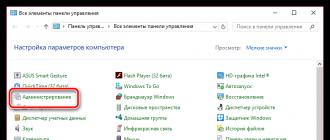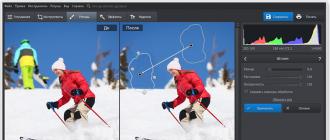Многие пользователи мобильных устройств часто сталкиваются со специфической проблемой — они не знают, как разблокировать их Андроид. Часто причиной блокировки является забывчивость самого пользователя. Заботясь о безопасности личных данных, владелец устанавливает для входа на свое устройство пароль либо графический ключ, который впоследствии не может вспомнить.
Самым простым и действенным способом узнать, как разблокировать планшет, является обращение в сервисный центр, где вам помогут разблокировать планшет или телефон за определенную сумму. Но если же вы деньги тратить не желаете, а времени, которое потребуется для того, чтобы убрать блокировку, достаточно, то эти инструкции для вас. Рассмотрим несколько простых, но в то же время действенных способов, как восстановить доступ к девайсу.
Способы разблокировки устройства на Android OS
В начале всех действий необходимо разобраться в том, какое устройство нужно разблокировать. Если это телефон, то можно попробовать следующее.
Делаем звонок на заблокированный телефон, принимаем на нем вызов, не сбрасывая, сворачиваем окно вызова и отключаем в настройках графическую блокировку. Если вы собираетесь разблокировать планшет или указанный способ не помог, следуйте советам ниже.
Способ 1: разблокировка через аккаунт Google
Чтобы снять блокировку данным способом, необходимо, чтобы устройство было подключено к интернету. Если это так, то проделываем следующую процедуру. Вводим неправильный ключ несколько раз подряд. Обычно на устройствах дается 5 попыток правильного ввода ключа, после чего попытки блокируются на 30 секунд, а на дисплее появляется надпись «Возможно, вы забыли графический пароль». Нажимаете на нее, появляется окно с предложением ввести логин и пароль учетной записи Google. В этом окне вводите лишь логин (до символа «@») и пароль, нажимаете «Вход». После этого появится предложение о создании нового пароля блокировки. Создаете новый либо нажимаете «Отмена».
 В этом способе важно помнить следующее. Создание учетной записи в Google после блокировки устройства бесполезно. Аккаунт должен быть прописан и синхронизирован в устройстве до проблемы.
В этом способе важно помнить следующее. Создание учетной записи в Google после блокировки устройства бесполезно. Аккаунт должен быть прописан и синхронизирован в устройстве до проблемы.
Также учетная запись Google может помочь разблокировать Android следующим образом, правда, этот метод эффективен не для всех устройств. Со стороннего устройства (компьютер, смартфон и т.п.) следует войти в свой аккаунт, где выбрать вкладку «Безопасность» и перейти в раздел «Двухэтапная аутентификация». Аккаунт привязан к вашему Android-устройству — хорошо, если нет — пробуем сделать привязку к номеру телефона. В разделе «Двухэтапная аутентификация» выбираем «Пароли приложений» — «Управление паролями приложений», где нужно снова ввести пароль учетной записи. В появившемся поле «Шаг 1 из 2» создаем новый пароль приложения, вводим имя приложения (любое), нажимаем «Создать пароль». Тем самым создается пароль приложения, который в то же время является паролем для устройства.
Вводим на устройстве ваш логин от аккаунта Google и только что созданный пароль и, как в предыдущем способе. Создаем новый графический ключ либо отменяем его.
Способ 2: отладка по USB с помощью программы ADB Run
Этот способ предусматривает отладку системы Android посредством консольного приложения для компьютера Android Debug Bridge (ADB), а также его упрощенной для пользователя версии ADB Run. Если на вашем устройстве была включена отладка по USB, вам поможет сброс разблокировки через указанную программу. Чтобы произвести отладку данным способом, последовательно проделываем следующее.

Указанный выше способ универсальный и позволяет как разблокировать планшет, так и управлять системой Android через ADB. После выполнения этого руководства блок будет снят.
Если этого не произошло, нужно попробовать повторить все действия либо произвести разблокировку вручную, через командную строку компьютера. Для этого подключаем устройство к компьютеру через USB, на компьютере запускаем командную строку, в которой прописываем следующие команды, нажимая после каждой Enter:
rm /data/system/gesture.key (эта команда удалит графический ключ)
rm /data/system/password.key (удалит пароль).
Отключаемся от компьютера, вводим произвольный ключ, входим в устройство.
Способ 3: разблокировка Android OS без отладки через USB и без ADB, режим Recovery
Следующие советы, как разблокировать планшет или телефон, предусматривают загрузку устройства в режиме Recovery. У каждого устройства свой способ включения данного режима, который можно узнать в руководстве пользователя либо найти в интернете. Но существует способ загрузки в Recovery, который подходит большинству устройств на Android. Проводим следующее:
- Выключаем устройство.
- Одновременно зажимаем клавиши «Громкость+», «Включение» и «Дом» (если такая клавиша есть).
- Кнопку включения держим, пока устройство не откликнется (включится подсветка, появится изображение), кнопку громкости — до появления меню. Вы зашли в режим Recovery.
 Для того чтобы разблокировать устройство, у которого отключена отладка через USB, а разбираться в тонкостях программы ADB страшновато или попросту нет желания, нужно скачать на компьютер установщик файлового менеджера с доступом к системным файлам AROMA Filemanager. Копируем zip-файл на SD-карту, вставляем карту в Android, загружаем устройство в режиме Recovery, выбираем установку с SD-карты и нажимаем ZIP AROMA Filemanager. После того как система загрузится, с помощью данного файлового менеджера вы можете управлять ей в режиме Recovery, а именно копировать, вырезать, удалять файлы, создавать новые папки и т.п.
Для того чтобы разблокировать устройство, у которого отключена отладка через USB, а разбираться в тонкостях программы ADB страшновато или попросту нет желания, нужно скачать на компьютер установщик файлового менеджера с доступом к системным файлам AROMA Filemanager. Копируем zip-файл на SD-карту, вставляем карту в Android, загружаем устройство в режиме Recovery, выбираем установку с SD-карты и нажимаем ZIP AROMA Filemanager. После того как система загрузится, с помощью данного файлового менеджера вы можете управлять ей в режиме Recovery, а именно копировать, вырезать, удалять файлы, создавать новые папки и т.п.
Итак, разблокируем Android. В AROMA Filemanager включаем «Монтировать разделы при загрузке», выходим из программы, затем снова запускаем ее. Теперь будут видны разделы устройства. Заходим в /data/system/ и удаляем файлы gesture.key, locksettings.db, locksettings.db-wal, locksettings.db-shm. Когда файлы удалены, перезагружаем устройство в обычном режиме. Блок снят!
Случается так, что владелец гаджета на андроид забывает пароль или графический ключ. Что делать, если вы попали в такую неприятную ситуацию? В первую очередь не нужно паниковать, т.к. есть два простых способа разблокировки девайса, которые под силу даже неопытным пользователям. Давайте разберем, как разблокировать Android?
При этом способе разблокировки данные на устройстве не теряются. Правда, при одном «но»: в момент блокирования устройства паролем или графическим ключом, оно должно было иметь подключение к интернету (через WI-FI или мобильную сеть). Естественно у пользователя должен быть аккаунт в Google, привязанный к смартфону. Почему должна быть обязательна учетка в Гугле, рассказано .
Вход в Google аккаунт
Введите 5 раз неправильно пароль или графический ключ, в результате на экране появятся кнопка «Забыли пароль?» и поля для ввода логина и пароля в аккаунт Google. Обратите внимание, что вводить данные нужно от той учетной записи, к которой привязано устройство.
Забыли логин и пароль для входа в учетную запись Google? Попробуйте восстановить пользовательские данные, выполнив процедуру их восстановления, следуя инструкциям Гугла. После успешного входа в свой аккаунт, девайс разблокируется и появится возможность снять пароль или комбинацию в графическом ключе, а также сменить их.
Если логин и пароль от аккаунта Google утеряны окончательно, т.е. восстановить их не удается, то придется воспользоваться сбросом на заводские настройки или по-другому – .
Разблокировка Android с помощью Hard Reset
Внимание! При разблокировке устройства через Hard Reset потеряются все данные, расположенные во внутренней памяти смартфона или планшета. Файлы, сохраненные на карте памяти, не теряются. Возьмите за правило сохранять фото, видео и другие файлы на карте MicroSD и делать их бекапы на другой носитель или облачный сервис. После жесткого сброса девайс вернется к изначальным заводским настройкам.
В настройках Android смартфонов и планшетов есть пункт меню « Сбросить на заводские настройки », но т.к. устройство заблокировано, то придется в Recovery Menu (меню восстановления) с помощью нажатия определенной комбинации механических кнопок на корпусе гаджета.
Как разблокировать андроид, если забыл графический ключ или пароль блокировки экрана. Простой и действующий способ как разблокировать андроид без потери данных.
Хочу сказать сразу, что Вы сможете разблокировать андроид в любом случае, важно только потеряете все свои данные или нет.
В этой статье мы рассмотрим способы разблокировки:
- Используя подключение к интернету
- Разблокировка с помощью аккаунта от Google
- Если забыли логин и пароль от аккаунта
- Используя Aroma File Manager
- Сброс до заводских настроек
Инструкция по установке Aroma File Manager через recovery
- Скачиваем архив с Aroma по ссылке ниже (ВАЖНО! Не распаковывайте архив! Первый архив v1.80 - более стабильный, второй v2.00 - с программой на русском языке)
(cкачиваний: 5742)(cкачиваний: 3992)
- Скидываем архив с программой в корень SD карты устройства (вам может повезти и при подключении к устройству USB кабелем вы сможете передать файлы, иначе же придется воспользоваться кард-ридером, не бегите сразу его покупать - практически в любом салоне сотовой связи вам помогут с передачей архива на карту памяти за символическую оплату)
- Входим в Recovery и выбираем пункт "Install Zip from SD Card" и указываем путь до архива с Aroma File Manager
- После установки программа запустится прямо в рекавери
- Заходим в настройки и ищем пункт "Automount all devices on start"
- Выходим из программы или из recovery и входим снова, снова устанавливаем программу как в шаге 3 (это нужно, чтобы системный раздел, где хранится графически ключ примонтировался)
- Теперь используя программу идем в папку: "Data Folder" >> "System Folder" и ищем >> “gesture.key” или “password.key”
- Удаляем найденный файл и перезагружаем устройство, вас ждет сюрприз - устройство разблокировано:)
5. Сброс до заводских настроек
Если вы делали синхронизацию своих данных или бэкап андроида, то, возможно, не стоит тратить время на поиск другого способа как разблокировать андроид, а . При этом вы потеряете все свои данные.
Если для вас эта информация была полезной, подписывайтесь на выход новых похожих статей в форме ниже, присоединяйтесь в нашу группу ВКонтакте. Свои вопросы можете написать в комментариях под статьей.
Телефон, наверное, является сегодня самым необходимым девайсом. Человек, оказавшийся без устройства, как без рук. Если раньше его использовали как средство связи, то теперь — это и ежедневник, и музыка, и хобби, и работа, и общение с друзьями и родными. Но что делать, если у вас стоит блокировка, а вы забыли ее комбинацию? Не переживайте, сегодня мы поможем разобраться с данной проблемой.
Главное в статье
Что делать, если забыл пароль на телефоне или планшете?
Паролизация девайсов — гениальное решение от посторонних и любопытных глаз. Но иногда пароль забывается. Главное — не нужно паники, разблокировать можно все. Представляем вам самые основные и распространенные способы:
- Google аккаунт может помочь со входом;
- Специальные программы;
- Сбросы настроек;
- Удаление пароля;
- Перепрошивание девайса;
- Через SMS Bypass;
- Звонок на устройство;
- Разряженная батарея;
- Помощь сервисного центра;
- Звонок в платную техническую поддержку.
Простые способы разблокировать телефон Андроид, если забыт графический ключ

Через аккаунт Гугл
- Необходимо ввести ошибочно ключ до высвечивания надписи, в которой говорится о блоке на 30 секунд. У каждой фирмы смартфона свое количество попыток, их может быть 3, 5 или 10.
- Всплывет надпись «Забыли пароль?» или «Забыли графический ключ?» , кликните по ней.
- Появятся строки, где нужно ввести свою информацию от Google аккаунта — почтовый адрес и пароль.
Hard reset
Этот метод подразумевает сброс всех ваших настроек до заводских.
- Совершите отключение устройства, а затем снова подключите.
- Создайте маневр кнопок: вкл/выкл+громкость на максимум.
- Когда на экране возникнет логотип фирмы, разожмите пальцы.
- Управляя клавишами с боковой части устройства, выберите «Wipe data/factory reset» .
- Далее утвердите — «Yes – delete all user data» .
- Затем укажите — «reboot system now» .
- Тогда ваш блок снимется, но удалятся контакты и письма.
Звонок

В некоторых моделях смартфонов есть такая уловка, что если на него произвести звонок, то можно войти в меню и разблокировать ключ.
- Совершите звонок на девайс с блоком.
- Возьмите трубку с него.
- Зайдите в главное меню.
- Затем в настройки.
- Безопасность, и удаление пароля или ключа.
Разрядить
- Подождите, пока сядет батарея.
- Всплывет окно, которое оповестит о необходимости подключения устройства питания.
- Зайдите в меню батареи, а после выйдите в настройки безопасности.
- Уберите галочку на включении ключа или пароля.
Сервисный центр
Возможен вариант другого характера — отнести девайс в сервисный центр. Если ваше устройство находится на гарантии, то разблокировка будет бесплатной услугой. Но перед отправкой следует уточнить у специалиста о последствиях его вмешательства. И если есть шанс сохранить данные, то при необходимости им воспользоваться.
Платная техническая поддержка

- Платная техническая поддержка, в которую можно обратиться либо через оператора, либо через компанию производителя, поможет решить проблему без серьезных потерь. Специалисты разрешат проблему девайса и подскажут действия для предотвращения неприятной ситуации в будущем.
- Связаться с технической поддержкой можно через официальный сайт компании производителя вашего устройства или через компанию оператора связи.
Программа ADB
Данную программу необходимо заранее установить вместе с драйверами на ПК устройство и проделать следующий алгоритм:
- Установите пакет ADB Run .
- Оптимизируйте на девайсе опцию «Отладка по USB» .
- Проведите синхронизацию с компьютером.
- Запустите программу на ПК.
- Выйдите в меню.
- Кликните «Unlock Gestere Key» .
Помимо этого, есть и второй вариант управления программой для разблокировки:

Еще один способ:
Прошивка устройства

Существуют программы, с помощью которых можно прошить телефон. Этот способ поможет не только разблокировать девайс, но и улучшить его способности. К таким программам относят:
Через SMS Bypass
- Получайте Root права — для расширения функциональности операционной системы.
- Устанавливайте приложение «SMS Bypass» .
- Разрешайте взаимодействие двух приложений.
- В программе по умолчанию есть текст «1234» .
- Отправляйте сообщение с другого девайса в форме «1234 reset» на номер устройства в блоке.
- Заблокированное устройство перезагрузится, после чего можно внести новый ключ.
Удаление пароля
- Подключите через USB устройство к ПК.
- Совершите отключение девайса, а затем снова загрузите.
- Переместитесь в меню Recovery .
- Заранее загрузите файловый менеджер Aroma .
- Перенесите его на карту памяти Android .
- В меню Recovery установите этот файл.
- Зайдите в /data/system/ .
- Удалите gesture.key .
Как убрать графический ключ в настройках?

- Переместитесь в главное меню.
- Найдите настройки безопасности.
- Кликните опцию блокировка экрана.
- Перейдите к необходимой строчке, которую собираетесь убрать — графический ключ, пароль или пин.
- Устраните галочку или отмените включение.
В некоторых случаях может понадобится ранее используемый ключ, чтобы его убрать.
Как разблокировать пароль на телефоне Самсунг?
Сброс блокировки телефона Fly
Как разблокировать телефон HTC, если забыл пароль?

- Опустите шапку, проведя пальцем от верха до низа экрана.
- Зайдите в настройки, кликнув на винтик в верхнем правом углу.
- Остановитесь на строчке «Восстановление и сброс» .
- Перезагрузите устройство.
Как разблокировать телефон Huawei?
Телефон Nokia: как разблокировать пароль?
Как разблокировать телефон LG?
С устройствами бренда LG проблема блока решается методом Hard reset , его описание приведено выше по тексту.
Как разблокировать пароль на телефоне МТС?
Для устройств компании МТС есть услуга «помощь специалиста». Обратитесь в службу поддержки, где вам подскажут, какие действия совершить, и помогут разблокировать девайс.
Как разблокировать планшет, если забыл пароль?

- Попробуйте вспомнить пароль, а если все же не выходит, погасите экран и присмотритесь по отпечаткам. Вполне вероятно, что на экране остались следы ввода ключа.
- Если попытка разглядеть графический ключ по отпечаткам оказалась неудачной, то введите пароль неправильно предлагаемое количество раз.
- Всплывет окно «Забыли пароль?» .
- Кликните по нему.
- Введите данные аккаунта Google.
- Активируется сброс настроек.
Как убрать забытый графический ключ на планшете?
- Нажмите на главное меню.
- Выберите настройки.
- Далее найдите безопасность.
- Найдите опцию «Блокировка экрана» .
- Укажите — «нет» .
Если ключ или пароль вами забыты, то алгоритм следующий:
- Главное меню.
- Настройки.
- Восстановление и сброс.
- Резервирование данных.
- Сброс настроек.
Видео: Как разблокировать телефон, если забыл графический ключ?
Как видите, удалить ключ или пароль не так уж и сложно, главное — не паниковать и оставаться с «холодной» головой. Одни из способов простые и безобидные, с ними вы не потеряете данные. Другие более сложные, требующие программирования, вследствие чего некоторые данные исчезают. Но в любом случае пароли сбрасываются и с легкими, и со сложными методами разблокировки.
Для сохранности данных в Android есть функция защиты устройства цифровым или визуальным паролем (пароль-график или графический ключ). Благодаря стараниям инженеров обойти систему безопасности не так просто, мошенники или воры не смогут разблокировать телефон или планшет. Но что делать в том случае, если это вы, законный обладатель андроид-устройства, забыли цифровую комбинацию или линейный рисунок?
Что такое пароль-график на андроиде
На андроиде, помимо обычной последовательности цифр, можно поставить и пароль-график.
На экране появляется квадрат из девяти точек (3×3). Пользователь должен соединить их линией в определённой последовательности, не отрывая при этом пальца от экрана.
Графический пароль представляет собой неразрывную линию, соединяющую определённые точки в заранее заданной последовательности
Другими словами, графический пароль - это последовательность соединения точек. Например, буквой Z, звездой, просто какой-то линией.
Графические пароли пользуются на Android большей популярностью, чем цифровые, потому что линейный рисунок запоминается проще четырёхзначного числа. Впрочем, забыть можно любой, даже самый простой, пароль.
Как же застраховать себя от блокировки устройства?
Как предотвратить блокировку телефона или планшета
В Play Market есть программа SMS Bypass , суть которой состоит в следующем: если забыт пароль, устройство можно разблокировать путём отправки SMS с определённым текстом с другого телефона на ваш. Когда сообщение будет получено, система перезагрузится и вновь предложит вам ввести пароль. Нарисуйте любую линию, и смартфон разблокируется.
Для такой программы, разумеется, требуется root-доступ. Изначально это «1234 reset». Его можно изменить на любой другой, по вашему усмотрению.
SMS Bypass можно установить посредством персонального компьютера уже после того, как вы забыли пароль. Но для этого нужен root-доступ (не зря говорят, что root небезопасен) или учётная запись Google Account.
Что делать, если забыли графический пароль
Есть несколько рабочих способов, позволяющих миновать защиту и разблокировать телефон. Некоторые подойдут только отдельным версиям Android, другие просто работают через раз. Если вам не помог один метод, пробуйте следующий.
Залогиниться в Google Account
После 5–6 неудачных попыток подобрать графический пароль смартфон предложит вам подождать 30 секунд. В это же время появится кнопка «Забыли граф. пароль?». Нажмите на неё. Вас попросят войти в учётную записи Google (в ту, к которой привязан ваш телефон или планшет). В случае корректного введения данных пароль сбросится.

Чтобы сбросить пароль, войдите в учётную запись Google
Есть один нюанс: если Android заблокировался в тот момент, когда не был подключён к интернету, то в Google Account он не войдёт. В таком случае нужно перезагрузить устройство и потянуть информационный бар вниз сразу же, как тот появится. Затем ввести данные учётной записи, как было описано выше.
Если не получается включить интернет предыдущим методом, попробуйте использовать сервисные коды.
- Для этого нажмите «Экстренный вызов» и введите следующий набор символов: *#*#7378423#*#*.
- В появившемся меню, предназначенном для специалистов сервисных центров, откройте Service Tests -> WLAN.
- Включите Wi-Fi.
Увы, с помощью сервисных кодов нельзя включить мобильное соединение. Однако можно попробовать вытащить и снова вставить SIM-карту, возможно, что телефон подсоединится к сети самостоятельно.
Ещё можно попробовать подключить SIM-карту другого оператора (мегафон, мтс, билайн и др.), иногда помогает.
Если активировать сеть не получается, купите переходник с порта microUSB на порт LAN, используемый для подсоединения оптоволоконных кабелей. Подключите его к смартфону и к роутеру. Через некоторое время на устройстве появится интернет.
Позвонить на смартфон
Метод поможет только на ОС Android версий 2.2 и ниже, тогда ещё не было таких навороченных систем безопасности.
- Позвоните на заблокированный телефон с любого другого.
- Без промедлений ответьте на звонок.
- Сверните программу и откройте «Настройки», затем «Безопасность» и отключите пароль.
Набрать номер
Даже если телефон заблокирован, с его помощью можно позвонить службам спасения. В Android до 5 версии существует такая особенность: если открыть поле для вызова экстренных служб, а затем нажать кнопку «Назад», то на полсекунды появится экран Android. Этим мгновением можно воспользоваться, чтобы скачать программу No Lock и запустить её. Телефон будет разблокирован.
Как разблокировать графический ключ на Android 4.1.2 - видео
Разрядить телефон
Можно попробовать подождать. В тот момент, когда заряд почти полностью опустеет, Android покажет вам соответствующее сообщение и предложит посмотреть состояние батареи. А состояние батареи - один из разделов меню «Настройки». Так что перейдите в него, нажмите на стрелочку в левом верхнем углу экрана, кликните на «Безопасность» и отмените пароль.
Удалить файлы, хранящие данные о визуальном пароле
Способ подойдёт тем, у кого на Android установлено кастомное меню Recovery (CWM или TWRP). Суть метода заключается в том, чтобы скинуть сохранённые данные о графической последовательности, которые хранятся в следующих файлах:
- gesture.key;
- locksettings.db;
- locksettings.db-wal;
- locksettings.db-shm.
Через CWM
- Скачайте с компьютера любой файловый менеджер для Android и закиньте его на карту памяти.
- Теперь включите Recovery Mod на устройстве (выключите смартфон, а затем зажмите кнопку «Домой» и кнопку включения/выключения и держите секунд десять, пока не появится логотип производителя).
- С помощью Recovery установите файловый менеджер и запустите его.
- Теперь откройте папку /data/system/
- Удалите все вышеперечисленные файлы.
- Перезагрузите устройство и введите любой графический пароль. Смартфон будет разблокирован.
Посредством TWRP
Если на устройстве в качестве Recovery установлено TWRP, то можно не скачивать файловый менеджер, так как он уже вшит в приложение.
- Включите Recovery Mod и откройте меню Advanced -> File Manager, а затем папку /data/system/
- Удалите вышеперечисленные файлы.
- Перезагрузите устройство и введите любой графический пароль.
С помощью дополнительного пользователя
Если на устройстве несколько пользователей, есть root-доступ и вы пользуетесь программой SuperSU, то можно попробовать удалить эти файлы через дополнительного пользователя.

Для того чтобы разблокировать телефон через дополнительного пользователя, должна быть установлена программа SuperSU
- Зайдите через второго пользователя и установите с Play Market какой-нибудь файловый менеджер.
- Откройте его и перейдите в папку /data/system/
- Удалите файлы:
- gesture.key;
- locksettings.db;
- locksettings.db-wal;
- locksettings.db-shm.
- Перезагрузите устройство и при вводе пароля нарисуйте любую линию, какую захотите. Android разблокируется.
Разблокировать программой ADB RUN
ADB RUN использует консоль ADB-драйверов, которые соединяют мобильное устройство с компьютером. Программа удобна тем, что автоматизирует процесс работы с консолью. Специально для случаев, когда человек забывает пароль, есть функция Unlock Gesture Key.
Unlock Gesture Key переводится как «разблокировать графический ключ».

Сбросить настройки до заводских
Самый грубый и топорный способ. Зато действенный. Он годится для любых версий Android и для всех устройств. Но имейте в виду, что при этом с жёсткого диска сотрётся вся информация, и восстановить её будет невозможно.
Итак, если вы отчаялись обойти блокировку другими способами, сделайте Hard Reset.
Hard Reset - термин, обозначающий сброс всех настроек до заводских и удаление всех данных.

Обратиться в службу поддержки
Можно обратиться в службу технической поддержки непосредственно Android или производителя устройства. Они попросят вас предоставить им чек и другие документы на смартфон или планшет, чтобы подтвердить, что именно вы являетесь владельцем. После этого вам скажут, что делать дальше. Возможно, придётся съездить в сервисный центр, но вам точно помогут.
Как установить новый графический пароль
Допустим, вы сбросили графический пароль. Теперь поговорим о том, как установить новый.

Как отключить графический пароль
Чтобы снести пароль, откройте «Настройки» -> «Безопасность» -> «Пароль блокировки». Найдите переключатель «Включить пароль блокировки» и сдвиньте его в положение «Выкл». Чтобы подтвердить действие, вам придётся ввести текущий графический пароль.
Можно ли обойти цифровой пароль
Цифровой пароль можно обойти так же, как и графический. Почти все перечисленные способы помогут его убрать. Но есть некоторые отличия. Например, файл gesture.key отвечает только за визуальный ключ, поэтому снять таким образом числовой нельзя. Зато прекрасно работает подключение к Google Account, сброс настроек и обращение в службу поддержки.
Ничего страшного в том, что вы не можете вспомнить пароль, нет. Со всеми это случается. Разработчики Android позаботились о пользователях и разрешили им сбрасывать пароли с помощью учётной записи Google, к которой всё равно приходится привязывать своё устройство. Хотя есть одна значительная проблема: благодаря обилию способов, вору будет несложно разблокировать украденный телефон или планшет. Так что лучше не полагайтесь особенно на эту защиту и не держите в смартфоне секретные данные.